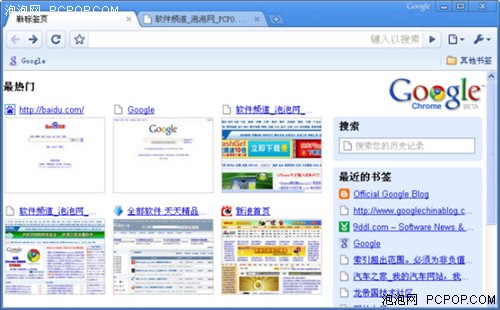google chrome
-
-
微观世界的精致呈现 - 不知你在儿时是否有过这样的梦想:骄傲地指挥着属于自己的铁路以及愉快地玩耍各式各样的玩具房子?现在,Google 街景为你带来了一个可以重现儿时梦想的惊喜:位于德国汉堡市著名的微缩景观世界已经纳入Google地图。现在就跟随Google ,一同去探索全球最大铁路模型展览中心的神奇魅力吧!据了解,微缩景观世界里拥有长...9 年前
-
Google Chrome 1.0.154.36 Final 正式版发布 - 经过15个Beta测试版,Google Chrome浏览器终于发布了第一个正式版,版本号1.0.154.36。 有趣的是,今天正好是Google Chrome诞生一百天的日子。据Google表示,这个正式版的主要新特性有: 1、更好的插件稳定性和性能,特别是视频方面。 2、速度更快。相比于第一个测试版,Jav...17 年前
-
Chrome源码剖析 【序】 && 【一】 - duguguiyu - 【序】 开源是口好东西,它让这个充斥着大量工业垃圾代码和教材玩具代码的行业,多了一些艺术气息和美的潜质。它使得每个人,无论你来自米国纽约还是中国铁岭,都有机会站在巨人的肩膀上,如果不能,至少也可以抱一把大腿。。。现在我就是来抱大腿的,这条粗腿隶属于Chrome(开源项目名称其实是Chromium,本来Chrome...17 年前
-
-
-
-
-
谷歌未来数天内发布升级版Chrome
互联网的标准性和谷歌浏览器
随着谷歌浏览器的发布,对网络标准性支持的讨论再次浮上水面(关于网络标准请您参阅W3C发布的相应标准 )。
之所以造成这种局面,是与很多网络开发人员在网站和网络应用软件开发中采用了一些非标准特性(比如某些IE插件)息息相关的
从长期的角度来看,
- 浏览器市场有了越来越多的产品选择
谷歌浏览器在发布当天引起的广泛关注和踊跃的用户下载,
但是这也会带来另外一个头疼的问题:
只要您的程序是按照标准来写的,不需要做任何改动,就应该可以直接在谷歌浏览器里正常工作。
- 网络的标准化有助于网站吸引更多用户
浏览器的不停更新换代,只会使网络应用的功能越来越强大,
另外还有一个因素:随着奥运效应的持续发酵和延续,
- IE 8.0
IE本身,
总而言之,将您的网站和网络应用标准化将有助于您以更小的成本"以不变应万变"。
您的网站"标准"么?
要了解您的网站是否标准其实很简单,您可以使用某种对标准有良好支持的浏览器(比如Firefox,Safari或Chrome) 来测试您的程序代码。
将您的网站变得更标准化并不是多么难的技术问题。有很多网站,比如http://www.w3cn.org/howto/index.html,提供了很好的参考信息。我们最近也计划和业界组织一些关于标准的研讨会,
google chrome浏览器 中文版快捷键大全
一、地址栏快捷方式
在地址栏,进行下列操作之一:
键入搜索字词 使用默认搜索引擎进行搜索
键入网址中"www."和 ".com"之间的部分,然后按 Ctrl+Enter 为您在地址栏中输入的内容添加"www."和".com",然后打开网址 [各种浏览器通用]
键入搜索引擎关键字或网址,按 Tab 键,然后键入搜索字词 使用与关键字或网址相关联的搜索引擎进行搜索 如果谷歌浏览器可以识别您要使用的搜索引擎,将会提示您按 Tab 键。
F6 或 Ctrl+L 突出显示网址区域中的内容
输入网址,然后按 Alt+Enter 在新标签页中打开网址
二、窗口和标签页快捷方式
Ctrl+N 打开新窗口 [各种浏览器通用]
按住 Ctrl? 键,然后点击链接 在新标签页中打开链接
按住 Shift 键,然后点击链接 在新窗口中打开链接
Alt+F4 关闭当前窗口 [各种浏览器通用,包括资源管理器]
Ctrl+T 打开新标签页
Ctrl+Shift+T 重新打开上次关闭的标签页。 谷歌浏览器可记住您关闭的最后 10 个标签页。
将链接拖动到标签页内 在指定标签页中打开链接
将链接拖动到两个标签页之间 在新标签页横条上的指定位置打开链接
Ctrl+1 到 Ctrl+8 切换到指定位置编号的标签页。 您按下的数字代表标签页横条上的位置。
Ctrl+9 切换到最后一个标签页
Ctrl+Tab 切换到下一个标签页
Ctrl+Shift+Tab 切换到上一个标签页
Ctrl+W 或 Ctrl+F4 关闭当前标签页或弹出式窗口
三、打开谷google chrome 歌浏览器功能的快捷方式
Ctrl+B 打开和关闭书签栏
Ctrl+H 查看历史记录页
Ctrl+J 查看下载页
Shift+Escape 查看任务管理器
Shift+Alt+T 将键盘焦点设置在谷歌浏览器工具栏上。 使用键盘上的向右和向左箭头,导航至工具栏的不同区域。
四、网页快捷方式
Ctrl+P 打印当前页 [各种浏览器通用,包括资源管理器]
F5 重新加载当前页
Ctrl+F5 或 Shift+F5 重新加载当前页,但忽略缓存内容
按住 Alt 键,然后点击链接 下载链接
Ctrl+F 打开"在网页上查找"框 [各种浏览器通用,包括资源管理器和Word、PDF等各种具有查找功能的软件]
Ctrl+G 或 F3 查找与您在"在网页上查找"框中输入的内容相匹配的下一个匹配项
Ctrl+Shift+G 或 Shift+F3 查找与您在"在网页上查找"框中输入的内容相匹配的上一个匹配项
Ctrl+U 查看源代码
将链接拖动到书签栏 将链接加入书签
Ctrl+D 将当前网页加入书签
Ctrl++ 放大文字
Ctrl+- 缩小文字
Ctrl+0 还原到正常文字大小
五、文字快捷方式
突出显示内容,然后按 Ctrl+C 将内容复制到剪贴板
将光标置于文字字段中,然后按 Ctrl+V 从剪贴板粘贴当前内容
将光标置于文字字段中,然后按 Ctrl+Shift+V 从剪贴板粘贴当前内容的纯文字部分
突出显示文字字段的内容,然后按 Ctrl+X 删除内容
来源:http://www.wechrome.cn/thread-320-1-1.html
Google Chrome使用的10个技巧
首先是后退按钮,这一按钮只要用右键点击就会出现访问历史,以方便你迅速切换,如图:

2. Ctrl+Shift+T 快捷键可以打开上一个被关闭的选项卡.
3. 搜索建议已经被集成在浏览器地址栏,在查询之前输入一个问号会帮助你找出搜索引擎的建议.
4. Google Calculator 已经被集成在了浏览器中,如图:

5.文本域是可以自由拉伸的

6. 右键点击页面,选择 "Inspect element", 切换到 "Resources" 选项卡,你可以分析页面中的元素及其占用的时间.

7. 拖放Tab可以建立新窗口哦!

8. 下载完文件后,你可以用拖放的方式将文件放到任何一个地方.

9. 如果站点支持OpenSearch,那么情况会更妙了,你可以在地址栏中直接开始该站点的搜索.

以下是手动添加搜索引擎的方法:
Name - Wikipedia
Keyword - wiki (that's what you need to type in the address bar)
URL - http://en.wikipedia.org/wiki/Special:Search?search=%s
You can also use the keywords for other kinds of services: fortranslating web pages, for bookmarking pages online or simply asaliases for web pages (omit "%s" from the URL).
Name - Google Translate (English)
Keyword - trans
URL - http://translate.google.com/translate?u=%s
10. 你可以随时下载最新的Chromium开源工程来升级你的浏览器内核.请访问这里.

来源:http://www.wechrome.cn/thread-29-1-1.html
chrome双页插件+书签导入导出工具+备份工具
新建书签,把以下代码输入到网址中,点击即可实现双页面浏览
---------------------------
-------------------------
每当更换浏览器之后,如何将原有浏览器中的收藏夹/书签导入新浏览器对用户来说,是相当重要的一件事情。目前 Google Chrome 浏览器虽然支持导入 Firefox 和 IE 的收藏夹/书签,但不少用户对其功能并不满意,同时也不支持 Opera 等其他浏览器。此外,不少用户也希望便捷的将 Google Chrome 的书签导入其他浏览器。今天给大家推荐一款小工具-Transmute,它可以帮助用户在各个浏览器之间快速便捷进行书签的相互导入/导出,其支持当前主流独立核心浏览器,包括最新的Google Chrome、Mozilla Firefox 3 和 Opera。相互间导入导出的书签可以集合为一体,而不是覆盖原有的旧书签文件。Transmute 的使用非常简单,启动后直接在相关区域下拉菜单中选择需要导出的源浏览器(如Google Chrome),然后再选择需要导入书签的目标浏览器(如 Firefox 3),Transmute 会自动识别出当前浏览器书签所在文件夹,如果你认为识别有误,可以手动选择修正。确认无误后点击"EXport"即可。
Google Chrome地址欺骗安全漏洞已经在开发版中解决

不过,Chromium并不是Google正式发布的版本,Google Chrome最新的版本仍然是3.154.6,也就是说目前使用Google Chrome的绝大部分用户仍然存在此漏洞,那么解决的办法除了等待之外,就是使用最新版的Chromium版本了。
最新版Chromium下载地址:http://build.chromium.org/buildbot/snapshots/chromium-rel-xp/?O=D
谷歌浏览器中文论坛供稿
谷歌发布Google Chrome0.3.154.6升级
此外Google Chrome的美观易用性也是值得一提的,每一个新标签中都显示出用户经常浏览的网站缩略图,方便用户快速进入自己喜欢的网站随时访问。每一个标签还可以被单独拖出来作为独立窗口使用,当然也可以还原,友好性很强。Google Chrome 刚刚发布了最新版升级,喜欢它的用户下载升级吧。
百变谷歌浏览器 Chrome皮肤管理器
1、安装:官方提供的是压缩包,解压后运行"CTManager.exe"就可以使用。
2、添加皮肤:Chromium Theme Manager 默认只内置了7款皮肤,如果要添加更多的皮肤可以直接在官网下载,总计约有3大类70多款皮肤:NFL Themes、NHL Themes、Theme Releases。下载后得到的文件为.ctmz格式,在软件主界面中点击"Add"按钮将这些皮肤文件一一添加进去。对于一些不需要的皮肤,可以选择后执行"Remove"删除。
3、更换皮肤:完成添加后,在左侧皮肤列表中选择你需要应用的皮肤(右上角会显示预览图),后点击"Install"就可给Chrome换上新皮肤。
小贴士:在实际使用过程中,发现个小问题。就是当前添加的皮肤无法直接进行安装应用,必须退出重启"Chromium Theme Manager",才能完成皮肤更换。否则会出现无法找到文件的错误提示。
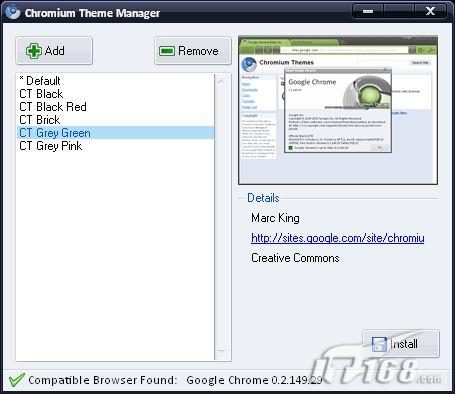
软件版本:V0.1.65
软件作者:Chromium Theme Manager
载地址:http://down1.tech.sina.com.cn/download/down_contents/1226160000/41657.shtml
Chrome七大插件提高谷歌Google chrome浏览器性能
1.新建并备份多个配置文件
当你在omnibox中输入时,浏览器会查找历史记录并显示与你正搜索的内容最接近的记录列表。如果你是个喜欢经常在各网站乱窜恶搞的人,那么现在如果有人(希望这个人不是你太太)在搜索栏键入内容,你在网上所做过的"恶作剧"都会一目了然的显示出来。 我想这肯定不是你所希望发生的事情。
比起总是要切换到匿名模式, 有一个简单的方法可以解决这个问题,那就是给浏览器的每个使用者创建多个配置文件。 这样,你就可以保留个人全部的信息(也可以是隐私),也避免了那种尴尬场面的出现。
Google浏览器的备份功能, 只需要鼠标点几下就可以让你轻松创建多个配置文件。
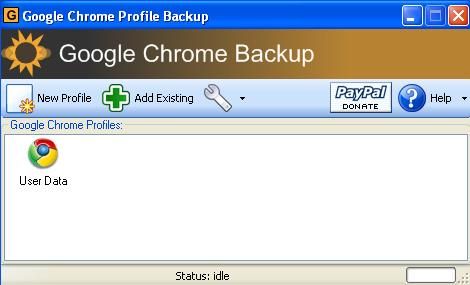 |
点击"新配置文件"按钮,输入文件名称,确定文件存储位置,这样就很容易的创建了一个新的配置文件。
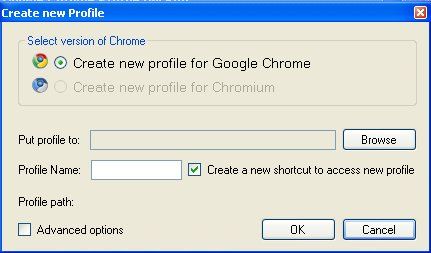 |
要备份你的配置,只要点击文件选择"备份文件"就可以了. 如果你的系统崩溃了,你也可以重新载入来恢复原始设置。
2. 安装Greasemonkey
火狐浏览器的用户都知道Greasemonkey是多么的有用,现在你只要简单一拉,就可以让Greasemonkey在Google浏览器中使用了。
在Google浏览器中,按Ctrl+B显示书签面板(如果被隐藏了的话), 拖动monkey bookmarklet到书签工具条上。
 |
现在, 转到使用脚本页面,选择你想安装的脚本。 在安装页面点击monkey bookmarklet(该页面有"安装脚本"按钮)。 它就会自动转化为Google浏览器兼容的脚本。 再将"安装脚本"按钮拖到你的书签工具条上。就大功告成了!(该方法仅适用于特定的脚本,有些特殊的功能脚本就不起作用,比如自动填写,重新载入页面等功能。)
另一种在Google浏览器中使用Greasemonkey的方法就是安装Greasemetal, 这是一种运行时间的用户脚本。 为了能使用Greasemonkey脚本, 你需要下载并保存脚本到"我的文档"中的"userjs"文件夹中,然后再运行安装了Greasemetal的Google浏览器。
不知为什么,我总觉得用monkey bookmarklet的方法要比用Greasemetal的方法好,你可以两种方法都试试,然后告诉我你喜欢哪一种。
3.增加omnibox的提示条目数量
当你在omnibox中输入时, Google浏览器默认设置是5条URL提示。 如果你想显示更多或更少的提示条目,你可以通过改变"omnibox-popup-count="的参数来改变数量。
在windows中,用鼠标右键点击Google浏览器的快捷方式,然后选择属性。 在目标窗口中,添加命令行"-omnibox-popup-count=10" (不加引号) 到命令的结尾。将数字改成你想要显示的条目数量。
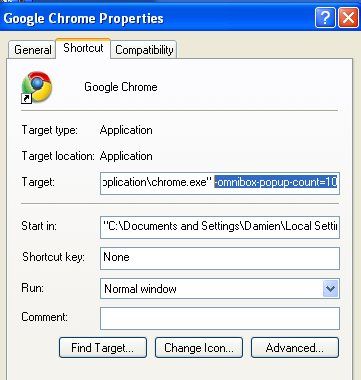 |
4. 更改主题
你想装扮自己的Google浏览器却找不到更改主题的按钮? Google浏览器默认设置是不允许你更改主题,但是通过简单的方法就可以实现这个功能。
下载一个你喜欢的浏览器主题。提取"default.dll'文件。
定位到Google浏览器安装位置(Vista系统是:C:\Users\appdata\local\google\chrome\user data, XP系统是: C:\documents and settings\local settings\application data\google\chrome\user data 然后到/application/chromeversion/themes文件夹下。 "Chromeversion"文件夹是0.2.149.29的形式(该数字取决于你所安装的浏览器版本)。用你刚才下载的"default.dll"文件覆盖掉原来文件夹中存在的"default.dll"。
重启浏览器,你就可以看到用新主题装扮一新的浏览器了。
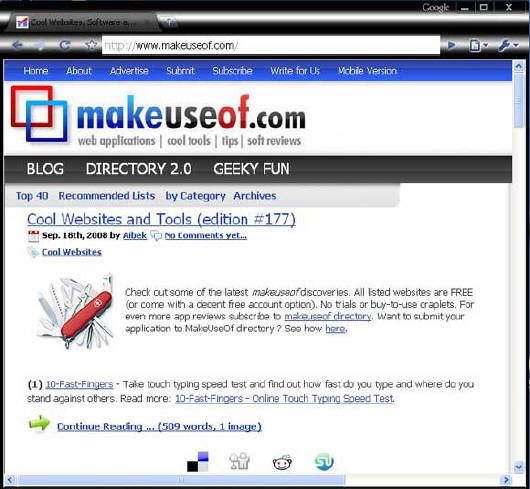 |
(如果你觉得以上的步骤太复杂,或者你想要一个应用程序来管理你的主题,那么可以下载Xchrome,就可以通过一个更美观的图形界面来更改主题。)
5. 无需工具条的Stumbleupon
在火狐浏览器中, 我用Stumbleupon来发掘新的文章和有趣的事物. 用这个简单的工具就可以在Google浏览器中使用Stumbleupon了。
在书签面板上用右键点击,然后选择"添加页面"。
将新的书签命名为"stumble!", 在URL处填写以下代码:
Javascript:window.location.href = ' http://www.stumbleupon.com/demo/#url.'
现在开始,每次你想stumble网站的时候,只要点一下Stumble的按钮,bookmarklet和Stumbleupon的工具条就会出现。
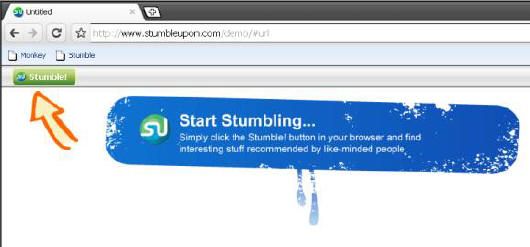 |
提交返回给Stumbleupon,只要创建一个新的书签然后命名为"Review for Stumble", 在地址栏,复制粘贴以下代码: javascript: window.location.href = ' http://www.stumbleupon.com/submit?url=' + document.location;
无论什么时候你想提交返回给Stumbleupon,只要简单的点击一下"Review for Stumble"d 书签,就会马上返回你之前浏览的页面。
6. Google浏览器中的Preview feed
在Google浏览器中的有一项特性常被很多人忽视,那就是预览和订阅RSS Feed的功能,为了解决这个问题, RAMisp.org写了一个脚本,可以让你在Google浏览器中预览和订阅网站的RSS feed。
在你的Chrome浏览器中, 打开http://feeds.ramisp.org
将"auto-detect RSS" 链接拖到你的书签面板。
现在,不管你什么时候预览一个网站的RSS Feed, 只要点击一下"auto detect RSS"标签,然后你就可以在RAMisp网站上预览feed,. 你也可以通过google, Yahoo, Netvibes 或者pageflakes来订阅feed。
7. 自定义快捷键
Google浏览器自带了一整套有用的快捷键,但是如果你想多设一些,你可以用autohotkey来创建你自己的快捷键。
在来下载autohotkey,安装到你的操作系统中。检查"HowTo Tuts"中浏览器已经设置好脚本的快捷键。保存".ahk"脚本到系统当中. 双击'.ahk"脚本来激活快捷键。
打开浏览器,现在你可以在浏览器中使用自定义的快捷键。在"howTo Tuts"中包含的已设定好的快捷健如下:
Win+aor F1切换到前一个标签
Win+sorF2切换到后一个标签
Win+z后退
Win+x前进
Win+cor F4关闭当前标签
Win+v粘贴并打开
Win+Alt+v粘贴并在新标签中打开
ctrl+zor F12撤销最近一个标签
CAPS浏览器并打开一个新标签(如果浏览器还没有启动,它会先启动浏览器)
在标签栏滚动鼠标滑轮? 在前一个和后一个标签之间切换
Ctrl+Shift+T发布到twitter(自动记录当前页面的地址)
Ctrl+Shift+Dor Ctrl+Shift+B转到书签的Delicious
哪一招是你喜欢的?你还知道其它有关Google浏览器的妙招吗?发表评论让大家都了解一下。
优化后的google chrome跑的更快
方法如下:

右键选择chrome的快捷方式,选属性。
默认应该显示的是"快捷方式"选项卡。 你需要做的就是在"目标"的路径后面加上下面这个参数:
--single-process
请注意前面要有个空格,然后保存这个快捷方式(操作前你可以复制一下桌面快捷方式 把其中一个命名为
单线程Chrome) 例子:
比如目标改成: "C:Documents and SettingsadminLocal SettingsApplication
DataGoogleChromeApplicationchrome.exe" --single-process
本文来源于我想想 http://www.5xiangxiang.com/ , 原文地址:http://www.5xiangxiang.com/post/38.html
Chrome现有的最好的站长插件!Google Chrome强大之处!
由于浏览器语言和编码不同,只修改了部分js语句,并未全部测试通过,有问题可在论坛发帖询问!
使用方法:把以下各js存在收藏夹里面,随时调用(建议放在书签栏)
Google Cache ―― 查看当前域名的缓存页面,不经常使用(如果要查看当前网址的缓存页面则需要修改正则表达式)
将其存为书签:
| javascript:void((function(){var%20a=location.href.replace(/^http%5C:%5C/%5C/(.*)%5C/$/,"$1");location.href="http://www.google.com/search?hl=zh-CN&q=cache:"+escape(a);})()) |
Google Links ―― 查看当前域名的反向链接
将其存为书签:
| javascript:void((function(){var%20a=location.href.replace(/^http%5C:%5C/%5C/(.*)%5C/$/,"$1");location.href="http://www.google.com/search?hl=zh-CN&q=link:"+escape(a);})()) |
Google Site ―― 查看当前域名的收录情况
将其存为书签:
| javascript:void((function(){var%20a=location.href.replace(/^http%5C:%5C/%5C/(.*)%5C/$/,"$1");location.href="http://www.google.com/search?q=site:"+escape(a);})()) |
Search for URL ―― 搜索当前URL
将其存为书签:
| javascript:void((function(){var%20a=location.href.replace(/^http%5C:%5C/%5C/(.*)$/,"$1");location.href="http://www.google.com/search?hl=zh-CN&q="+escape(a);})()) |
Google Images from Site ―― 搜索当前域名中的图片
将其存为书签:
| javascript:void((function(){var%20a=location.href.replace(/^http%5C:%5C/%5C/(.*)%5C/$/,"$1");location.href="http://images.google.com/images?hl=zh-CN&q="+escape(a);})()) |
Google Info ―― 查找当前域名相关的信息(列表)
将其存为书签:
| javascript:void((function(){var%20a=location.href.replace(/^http%5C:%5C/%5C/(.*)%5C/$/,"$1");location.href="http://www.google.com/search?q=info:"+escape(a);})()) |
Related Sites/Pages ―― related命令
将其存为书签:
| javascript:void((function(){var%20a=location.href.replace(/^http%5C:%5C/%5C/(.*)%5C/$/,"$1");location.href="http://www.google.com/search?q=related:"+escape(a);})()) |
Translate Page to English ―― 把页面翻译成英文,同理可以将页面翻译成中文
将其存为书签:
| javascript:var%20t=((window.getSelection&&window.getSelection())(document.getSelection&&document.getSelection())(document.selection%20&&document.selection.createRange&&document.selection.createRange().text));var%20e=(document.charsetdocument.characterSet);if(t!=''){location.href='http://translate.google.com/translate_t?text='+t+'&hl=en&tbb=1&ie='+e;}else{location.href='http://translate.google.com/translate?u='+escape(location.href)+'&hl=en&tbb=1&ie='+e;}; |
Pages Indexed in Yahoo ―― 当前域名在yahoo中的索引
将其存为书签:
| javascript:void((function(){var%20a=location.href.replace(/^http%5C:%5C/%5C/(.*)%5C/$/,"$1");location.href="http://search.yahoo.com/search?p="+escape(a);})()) |
Yahoo Backlinks ――当前页面在yahoo中的反向链接 将其存为书签:
| javascript:location.href='http:/'+'/search.yahoo.com/search?p=linkdomain%3A'+document.domain.replace('www.','')+'%20-site%3a'+document.domain.replace('www.','')+'&%23038;n=100'; |
| javascript:void((function(){var%20a=location.href.replace(/^http%5C:%5C/%5C/(.*)$/,"$1");location.href="http://search.msn.com/results.aspx?q=site:"+escape(a);})()) |
Yahoo Directory ―― yahoo目录?
将其存为书签:
| javascript:void((function(){var%20a=location.href.replace(/^http%5C:%5C/%5C/(.*)%5C/$/,"$1");location.href="http://search.yahoo.com/search/dir?h=c&p="+escape(a);})()) |
Alexa Rank ―― 不用说了,alexa排名!
将其存为书签:
| javascript:void((function(){var%20a=location.href.replace(/^http%5C:%5C/%5C/(.*)%5C/$/,"$1");location.href="http://alexa.com/data/details/traffic_details?q=&url="+escape(a);})()) |
Compete.com Details ―― 应该是在compete.com中的搜索结果
将其存为书签:
| javascript:void((function(){var%20a=location.href.replace(/^http%5C:%5C/%5C/(.*)%5C/$/,"$1");location.href="http://siteanalytics.compete.com/"+escape(a);})()) |
Archive.org ―― 在archive.org中的搜索结果
将其存为书签:
| javascript:void((function(){var%20a=location.href.replace(/^http%5C:%5C/%5C/(.*)%5C/$/,"$1");location.href="http://web.archive.org/web/*/"+escape(a);})()) |
Delicious Bookmarks ―― 著名的在线收藏夹
将其存为书签:
| javascript:void((function(){var%20a=location.href.replace(/^http%5C:%5C/%5C/(.*)%5C/$/,"$1");location.href="http://del.icio.us/url/check?url="+escape(a);})()) |
Technorati ―― 貌似是一个rss订阅平台
将其存为书签:
| javascript:void((function(){var%20a=location.href.replace(/^http%5C:%5C/%5C/(.*)%5C/$/,"$1");location.href="http://technorati.com/search/"+escape(a);})()) |
URL Mentions on Digg ――鼎鼎有名的Digg
将其存为书签:
| javascript:void((function(){var%20a=location.href.replace(/^http%5C:%5C/%5C/(.*)%5C/$/,"$1");location.href="http://digg.com/search?area=all&age=all&sort=new&type=all&s="+escape(a);})()) |
DomainTools Domain Lookup ―― 有名的域名查询,国内一般不用这个!
将其存为书签:
| javascript:void((function(){var%20a=location.href.replace(/^http%5C:%5C/%5C/(.*)%5C/$/,"$1");location.href="http://whois.domaintools.com/"+escape(a);})()) |
Validate Page HTML at W3C ―― 页面html的w3c验证
将其存为书签:
| javascript:location.href='http://validator.w3.org/check?uri='%20+%20document.location.href%20+%20%20 '&doctype=Inline'; |
Validate Page CSS at W3C ―― 页面css 的w3c验证
将其存为书签:
| javascript:javascript:location.href='http://jigsaw.w3.org/css-validator/validator?uri='%20+%20document.location.href; |
Highlight Nofollow Links Red ―― 高亮显示 nofollow链接
将其存为书签:
| javascript:var%20t=document.getElementsByTagName('a');for(i=0;i<t.length;i++){if(t.rel.toLowerCase()=='nofollow'){void(t.style.color='red');}} |
Show Domains Robots.txt ――查看网站根目录的robots.txt文件 将其存为书签:
| javascript:void(location.href='http://'%20+%20location.host%20+%20'/robots.txt') |
Page Last Modified Date ――页面最新的修改时间 将其存为书签:
| javascript:if(frames.length<1){alert('The%20server%20indicates%20that%20the%20page%20was%20last%20modified:%20'%20+%20window.document.lastModified)} |
Number of Links on a Page ―― 现有页面上有多少个链接 将其存为书签:
| javascript:if(frames.length<1){alert('This%20page% 20has%20'%20+%20document.links.length%20+%20'%20li nks.')} |
Chrome对创业者的五大意义:准备好开发插件
微软于23年前创立,随后推出的一系列产品使计算机世界更有序。目前,市面上有多种操作系统,所有操作系统都完成类似功能,但又互有不同。当开发者开发某些应用时,有可能需要为不同操作系统推出不同版本。
这一切又在互联网领域重演。无论从盈利还是从理想的角度来看,Google都希望使Chrome成为运行网络应用的标准操作系统,并将网络应用与桌面应用区别开。这意味着,用户未来可以在网上找到类似开始菜单中的应用程序,而Chrome将负责管理内存和应用程序进程。
2.Chrome从底部重建JavaScript
JavaScript对于现代互联网来说非常重要。然而JavaScript已问世13年,旧的运行方式无法满足当前的需求,于是Google从底层开始重建了一款JavaScript虚拟机V8。这款JavaScript引擎非常有用。例如,在当前互联网视频泛滥的年代,它能够帮助浏览器更好的播放视频内容。
3.Google成为新的"网上警察"
通过沙箱技术,Chrome不仅能够隔离网上的恶意代码,而且能够发现究竟是哪些网站、服务或应用导致了问题。Chrome能够跟踪网上的"恶棍",包括恶意软件、病毒和钓鱼网站等。就像现代警察一样,Chrome能够快速的打击所有恶意软件开发者。
4.通过Chrome整合社区网络
Google有可能通过Chrome整合一系列社区网络项目,包括Google Share、OpenID、GTalk,甚至是Gmail。Google的所有这些服务都有可能被统一,实现"Chrome化"。
5.准备好开发Chrome插件
火狐巨大的插件库对于该浏览器的普及功不可没。测试版的Chrome并不支持插件,但毫无疑问这是Chrome未来将进行努力的方向。
傲游陈明杰:谷歌浏览器促进互联网标准
 '600')this.width='600';"> '600')this.width='600';"> |
| 点击进入 - IT168 软件频道 - 谷歌浏览器专题 |
据国外媒体报道,谷歌日前在官方博客中证实了将推"Google Chrome"浏览器挑战微软的消息,周二将在全球100多个国家推出该款产品。
陈明杰表示,谷歌最大的目的是在线服务和应用,然而目前无论是IE还是Firefox都不能支持这些应用充分发挥。因此谷歌推浏览器是很自然的事情。"谷歌自己做浏览器,用比较好的性能促进其他服务,能够促进整个互联网的标准,并推进浏览器进步。"
谷歌全球副总裁李开复今日独家做客新浪访谈时表示,谷歌浏览器将同步进入中国。对此陈明杰表示,谷歌浏览器在中国市场能够取得一定市场份额,但难改变IE一家独大的现状。
陈明杰指出,谷歌浏览器对傲游的影响不会特别大,因为傲游关注的不是浏览器标准,而是具体和用户体验相关的内容。"谷歌推出浏览器,其实对于傲游来说是多了一种合作选择。"
奇虎董事长周鸿祎:谷歌Chrome不只是浏览器那么简单
在我看来,Chrome对于谷歌来说,绝不是一个浏览器那么简单,而是一个打着“浏览器”旗号的“网络开发平台”。其真正的目的是要打破基于Windows API的微软‘经济系统’的生态平衡,从而使开发者和普通用户逐渐不再依赖微软操作系统,最终实现颠覆微软的长期目标。
Chrome的实质:网络开发平台 谷歌在Chrome里做了三件事。
首先,谷歌重写了Java Script引擎,大大提升了Chrome运行Web化软件应用的性能,使其可以承载更强大的软件化Web应用;其次,Chrome革命性地改造了浏览器的界面,每一个标签可以单独拖出来形成独立窗口,使其看起来不再是传统的浏览器,而更像一个本地化的软件应用程序;第三,将每个标签作为独立进程来运行,并采用了与360安全浏览器一样的“沙箱”技术,任何一个进程的崩溃或假死都不会影响其他进程,大大提高了浏览器的稳定性。
现在很多网络版Office的应用因为仍在浏览器里运行,浏览器上的菜单、按纽会严重干扰用户体验,总会觉得这个在网页里运行的Web应用比不上本机的软件。Chrome的这种标签设计,可以把很多WEB应用的界面和使用体验变成跟本地软件几乎一样。这种用户体验的转变对于微软来说,很可能带来一场可怕的革命。
举个例子,今天的Widget(微巨)应用分为两种,一种是独立的应用软件,比如桌面上的天气预报;另一种是在网页上的Widget应用。现在有了Chrome后就可以把网页上和桌面上的Widget打通。比如我为Fierfox开发了一个网页Widget游戏,我现在就可以把它单独抽出来放在一个Chrome窗口里运行,由于Chrome本身没有界面,这个网页Widget游戏看起来就变成了桌面Widget游戏。
所以说,Chrome不是为一般的网页浏览设计的,也不像IE那样是给普通用户使用的,而是为很多网络应用的开发者提供的。这些人以前开发的网络应用,也可以放在IE里一下子给很多人使用,但它始终是一个网页应用。但如果现在把它放在Chrome平台上,变成跟本地软件一模一样的应用,那么很多开发者开发Web应用软件时,很可能会把Chrome作为底层平台,并用户大力推荐使用Chrome。随着客户端往WEB化发展,而WEB化又向客户端靠拢,Chrome就会成为两者融合的一个桥梁。
而普通用户在使用这些应用时,根本感觉不到Chrome的存在。用户将来有可能不会再主动去打开Chrome来用,而是打开应用软件时自然启动了Chrome。比如说Google MAP,未来有可能就不再是一个网页应用,而变成一个独立的软件应用。
所以从这个角度来讲,Chrome已经不是严格意义上的浏览器,而将成为一个新的网络开发平台。
Chrome的使命:破坏Windows经济系统的生态平衡
由此看来,谷歌推Chrome浏览器,决不仅仅着眼于浏览器市场本身,更不是为了跟火狐浏览器竞争,而是有着更深远的战略意义。通过Chrome,谷歌正试图在微软Windows的基础上建立一个全新的网络开发平台,构造一个全新的产业生态系统(Eco Syetem)。
现在的大部分电脑应用软件,都是基于Windows API开发的,这是一个由微软建立的产业生态系统, 也是微软多年来得以牢牢控制桌面的根本原因。无论谁想要开发客户端软件,都必须符合微软API的标准,否则就无法顺利到达用户面前。
任何企业如果要战胜微软,必须首先破坏微软这一生态系统的平衡,让普通用户不再依赖微软的Windows操作系统,而要实现这一目标,前提就是要让开发者不再依赖微软Windows API标准。
因此,我认为Chrome浏览器最重要的使命,就是破坏微软多年来建立起来的以Windows API为核心的经济系统(Eco System)的生态平台,谷歌只有首先破坏微软的这一系统的生态平衡,而操作手段就是利用Chrome吸引更多Web应用开发者放弃WindowsAPI标准,转而开发基于Chrome的网络应用,并借助开发者向普通用户大力推荐使用Chcrome,从而逐步地使普通用户逐步解除对微软操作系统的依赖,最终实现颠覆微软的长期目标。
这也许就是谷歌推Chrome浏览器的“阳谋”。
Chrome与火狐:不会形成正面竞争
有人说,Chrome的推出将使谷歌与Mozila形成竞争与合作的局面,多多少少会影响到火狐的未来发展。我不认同这个观点。
火狐是谷歌的“干儿子”,而Chrome是“亲儿子”,两者的用户重合度会很高。而且谷歌每年给Mozila的资助差不多是1亿美元,火狐不太可能摆脱对谷歌的依赖。而对于谷歌来说,如果愿意出个天价,只要不怕垄断嫌疑,随时就能把火狐给收购了。
所以我认为,一方面,谷歌用Chrome拉拢很多Web应用开发者,让他们把平台建立在Chrome上,间接打击IE浏览器。而另一方面,在消费者层面,谷歌将继续操纵Fierfox,比IE做出更好的用户体验,更复杂的工程和插件,继续争夺普通用户。
因此,Chrome的推出对于Firefox来说,不但不会形成竞争,反而将是谷歌与Mozila在互联网消费者市场和开发者市场形成“双剑合璧”、共同对付微软的开局。
谷歌不需要再做一个操作系统
有人说谷歌要与微软竞争,必须做自己的桌面操作系统。我觉得这种说法很可笑。谷歌为什么还需要开发一个新的操作系统呢?今天任何一个企业开发一款桌面操作系统,都肯定竞争不过微软。
在服务器端运行的程序有限,用户感受不到,你可以替换。但在用户端,即使你的桌面做得跟Vista一样华丽,如果没有人为你开发应用软件,普通用户不用,开发者就更不会搭理你,那你就无法建立起自己的经济系统,当然你的操作系统就活不成。
Sun公司曾经试图用Java Script去颠覆微软,但被微软冒着垄断的风险给扼杀了。为什么微软那么怕Java Script呢?因为假如Java Script通行了,以后大家写程序时都用Java Script写,而不再基于Windows API了,那么Java Script就变成了开发标准,那谁还用微软操作系统呢?所以微软费了很大的劲,让很多用Java写的程序只能在服务器端用,而在Windows和IE里根本玩儿不转。所以很多人就认为Java 没能在Windows平台上做起来,只是在一些其他设备上起来了。这样,微软很成功的把自己的生态链捍卫住了。
所以对于谷歌来说,面对微软如此牢固的一个经济系统,在根本无法取代它时,就必须破坏他的生态平衡。苹果之所以干不过微软,就是因为他们挤不掉微软这个生态链。而破坏生态平衡最关键的一步,不是推自己的操作系统,而是先让人们不再依赖微软的操作系统。但要从用户端去推动人们不依赖微软的操作系统是很难下手的,因为用户已经用习惯了。所以只能先让开发者不再依赖微软操作系统,改用谷歌的Chrome来开发越来越多的Web应用。一旦Chrome变成一个底层,谁还需要在Windows本地使用呢?
所以说,Chrome可能会用五年时间让很多Web化应用彻底摆脱对Windows的依赖。比如网易邮箱,很多操作界面已经很方便了,支持直接拖拽。但唯一美中不足的是,它还是一个浏览器。但如果未来用Chrome来开发,就有可能提供跟本地Outlook一样强大的服务,那就会有很强的竞争力了。
等到80%的应用都WEB化了,都Chrome了。这种情况下,谁还需要微软操作系统呢?五年以后,也许大家就会突然觉得Chrome就是一个标准,这个时候谷歌再弄一个Linux的东西改吧改吧,就改出一个操作系统来,那么就水到渠成地颠覆微软的操作系统了。
所以,今天大家开发操作系统,都不用再从零做了。现在开源的Linux软件遍地都是,苹果的操作系统也是用开源软件编写的。Google的手机操作系统也是用Linux做的,Google不会也不需要从零做起。
Chrome、IE8短期内不会专注于安全
对于微软、谷歌等国际巨头不约而同在浏览器安全性上发力,奇虎360、瑞星等国内安全厂商直接推出“安全浏览器”,诸多互联网公司纷纷开打浏览器安全牌,这并非偶然。
浏览器比搜索、邮箱、IM工具等一样,早已成为网民最常用的互联网基础应用。随着互联网的快速发展,木马已经取代病毒成为互联网上对网民的头号公害,目前超过90%的盗号木马、病毒等恶意程序都是通过网页传播,而浏览器作为用户上网的入口,肩负着义不容辞的防护责任。
如果能通过在浏览器设置强大的安防措施,就可以帮助用户有效封堵大部分盗号木马的入侵。以往浏览器的安全性问题被很多网民忽视了,大家会想当然地把保护电脑安全的重任交给杀毒软件。但如今木马的肆虐和其有别于病毒的防护方式,已经让很多传统杀毒软件力不从心了。所以,安全浏览器的推出,完全是出于保护用户电脑的需要。
不过,表面上微软IE8和谷歌Chrome也都强调了其浏览器的安全性,不过,这两家针锋相对的对手厂商并不会在安全领域恋战,至少现在还不是。尤其是Chrome浏览器,是继360安全浏览器之后全球第二家采用‘沙箱’技术做浏览器标签的。
虽然此次谷歌新推的Chrome浏览器特别突出了安全性,瑞星也立刻跟进推出了主打安全的浏览器,越来越多的网民也越来越关注上网的安全性,但根据360安全浏览器4个多月来的公测数据,大多数网民并不知道自己所使用的浏览器是否能提供足够安全的浏览与其他服务。我相信,随着“沙箱”、“恶意网址自动屏蔽”、“网页恶意代码智能拦截”等更多网络安全技术在浏览器中的应用,安全性终将成为新一轮浏览器大战中一项关键指标。
谷歌Chrome将使微软将面临极大挑战
谷歌用Chrome发起的这次竞争,我觉得对微软来说将一个很大的挑战。如果微软意识不到这一点,也认为Chrome如此简陋、功能如此简单,而忽视了Chrome,那么微软就上了谷歌的当了。
Google升级Gears 可支持WiFi定位
即使没有GPS技术,移动电话用户也可以通过手机信号基站进行粗略的定位。而Gears技术则是利用笔记本使用的WiFi网络来进行粗略的定位,在美国的某些城市,定位的精度可达200米。
这意味着,只要用户使用的是无线信号,那么网站就可以粗略的显示出用户的位置。Google Gears试图推动更高级的Web应用方式,不过只有一小部分用户安装了Google Gears。
Google Gears可支持的浏览器包括Firefox、微软IE、Google Chrome、Apple Safari。但它不是浏览器获得地理信息的唯一方式。两周前,Mozilla基金会发布了Firefox插件Geode,也使用了类似的技术来获得地理位置信息,不过这项服务由Skyhook Wireless公司提供。
另外,根据Google移动博客的消息,WiFi定位功能也将加入黑莓版本的Google Maps中。
Google Chrome支持Greasemonkey脚本了
早在九月份的时候,Google的产品管理副总裁Sundar Pichai就表示Chrome中会加入扩展API,但是我们在Beta版中却没有看到这一功能,看起来,在发布他所说的扩展API之前,Chrome添加了对Greasemonkey脚本的原生态支持。
虽然GreaseMonkey是Firefox的一个应用广泛的插件,但其实它是Google的员工Aaron Boodman开发的,由于它赋予了用户对终端完全控制的能力,利用它可以篡改网页的内容,甚至连广告也能被屏蔽的干干净净,所以考虑到自身的利益Google一直在封杀这项技术。
目前Chrome可以暂时支持GreaseMonkey了,不过并不是默认设置,Chrome会从C:\scripts中读取它,并忽略可以限制脚本在指定站点运行的@include标记,启用Greasemonkey需要添加参数“–enable-greasemonkey”。

谷歌创始人佩奇:Chrome意在提高网络应用水平
腾讯科技讯 北京时间9月3日消息,据国外媒体报道,在周二谷歌(Google)举行的Chrome浏览器新闻发布会上,该公司联合创始人拉里・佩奇(Larry Page)表示,谷歌之所以要发布Chrome,就是为了大幅提高全球网络应用软件的水平,并为普通网民清除互联网活动中所遇到的各种障碍。
佩奇称,虽然互联网已成为发布各类应用软件的主要渠道,但其发布速度却越来越慢,而最大障碍就是终端用户无法及时获得这些应用软件。佩奇说:"谷歌首先是一家互联网公司,我们已开发出了大量网络应用软件。如果我们能够比目前做得更好,谷歌无疑将在这上面获得大量利润。"
谷歌产品管理副总裁桑达尔・皮查伊(Sundar Pichai)则表示:"我们发布Chrome产品,是希望用户在使用Chrome后,还愿意使用谷歌的其他产品。我们希望通过Chrome推动整个谷歌平台的向前发展,能够提高我们网络应用软件的整体性能。我们已由搜索引擎服务商转变为一家'搜索即应用'企业。这种模式将有利于扩大谷歌其他网络软件的应用范围,其中就包括Google Apps在内。"
在周二举行的Chrome新闻发布会上,谷歌技术开发主管拉斯・巴克(Lars Bak)演示了Chrome中V8 JavaScript引擎的工作原理。他说:"在JavaScript技术刚刚出来时,人们仅用它来定制按钮或简化操作过程。如今用户在使用Gmail等谷歌应用软件时,都会用到JavaScript技术,这一应用趋势还将持续下去。"
Chrome开发人员本・古吉尔(Ben Goodger)和达林・费什尔(Darin Fisher)也分别在新闻发布会上发言。负责Chrome用户界面开发的古吉尔说:"Chrome目标之一是,为广大用户带来最新互联网浏览体验。从Chrome设计思路上看,它最初就被设计成一个现代平台,以满足运行各种网页和应用软件的需求。"
古吉尔接着表示:"我们意识到,如果谷歌开发浏览器,就得做得与众不同。传统浏览器上面显示着各种各样的按钮,Chrome就得朝着简洁、易用等方向发展。我们为网页和应用软件专门提供了任务管理器,从而使用户界面变得更为简洁。"
据悉,Chrome吸取了火狐(Firefox)浏览器的标签(tab)浏览元素,并对其进行了改善和提高。在Chrome中,标签代表着网页,地址栏和搜索栏被同一个标签控制,并显示在该标签的下方。每个标签都可独立从工作区拖放到桌面上,同时也可从桌面上拖回到Chrome书签当中。
业界人士指出,Chrome将地址栏和搜索栏整合到一起,其实暴露了谷歌开发Chrome的主要动机:为用户提供更为强大的搜索解决方案。谷歌产品经理布赖恩・拉科斯基(Brian Rakowski)对此表示:"通过Omnibox控制按钮,用户只需键入一两个字母,就可找到自己希望访问的网页。"
Chrome中的Omnibox控制按钮与火狐3差异并不太大,但Omnibox的最大不同是,它具备了谷歌的搜索关键词提示功能。举例来说,如果用户键入字母"A",则omnibox会提示用户访问亚马逊网站(Amazon.com)。此外,omnibox还提供了其他自动完成功能。
Chrome提供了"隐私浏览"模式,其名称为"Incognito"。此前微软最新IE 8测试版也提供了类似功能,其名称为"InPrivate"。值得注意的是,Chrome这项功能应该是对IE 8作出的直接回应。
Mozilla回应
对于Chrome的"横空出世",另一家知名浏览器Firefox开发商Mozilla首席执行官约翰・里利(John Lilly)此前表示,谷歌推出Chrome浏览器"是必然之事",自己对此没有感到非常意外。他在一则博客中写道:"对于谷歌推出Chrome,我们不应感到大惊小怪。其原因很简单:谷歌所有业务都是基于互联网而展开,他们对于互联网产业的发展趋势有着独到看法。谷歌将对Chrome进行优化,以帮助谷歌完成他们所认为非常重要的任务。"
里利接着表示,尽管谷歌将推出Chrome,但双方之间的已有合作仍将继续。他表示,在浏览器市场上,欢迎不断有新产品加入市场竞争,"如果不断有新人加入,对于普通网民来说肯定是件好事。市场竞争只会带来更多技术创新,过去数年中浏览器市场格局的变化就充分验证了这一点。随着谷歌Chrome也加入了浏览器大战,今后各种浏览器的运行速度、安全性能和用户界面将取得新冲破。"
Mozilla董事会主席米切尔・贝克(Mitchell Baker)周二则表示:"当竞争来临时,相应厂商并不会感到舒服,但竞争将逼着我们尽最大努力去提高产品性能。"
创始人言论
佩奇周二还表示:"我们都是计算机专家,我们都希望能够用上最先进的技术平台。如果技术平台更先进,人们就可在该平台上增加更多新功能,从而带动整个互联网产业的向前发展。对于已开发出来的新技术,我们不应保守秘密,而应拿出来与外界共享。通过互联网途径,我们能够让所有外部开发者共享我们新开发的技术,Chrome为开源产品,外部开发者可参与开发。Chrome性能提高后,将为普通网民带来更佳浏览体验。"
佩奇接着表示:"正因为Chrome是开源产品,诸如Mozilla等浏览器开发商也能借鉴Chrome的技术经验,并可把一些Chrome技术整合到他们的产品当中去。"
谷歌产品管理副总裁皮查伊的表述就更为直接:"我们一直希望能够为其他浏览器产品提供有益经验。我们此前已资助了多项开源项目,其中就包括火狐浏览器。就Chrome来说,我们应把它视为提高浏览器性能的新机遇。我们目的并不是要取代现有浏览器产品。从谷歌角度看,我们只是想给用户更多选择。但一方面,所有浏览器产品也可借鉴Chrome的技术经验。"
谷歌另一位创始人塞吉・布林(Sergey Brin)则表示:"我们与Mozilla开发团队有着良好合作关系,并与他们多次讨论了Chrome开发事宜。我觉得Chrome推出后,将有利于促进Mozilla推出下一化功能更先进的火狐浏览器。"
google chrome全面分析
下载Mozilla Firefox
下载谷歌浏览器(Google Chrome)
下载Internet Explorer 8.0(IE8)
Mozilla已经公开发表声明表示,就速度而言Firefox 3.1版本的性能要比Chrome好。现在,Firefox的工程师已经在3.1的版本中增加了能把标签拖出或放进浏览器窗口的功能,而这一拖放功能最先是由Chrome提出和使用的。Firefox 3.1的第二个内部测试版本还增加了对于HTML 5的支持,从而使Web开发人员在网页内嵌入视频又有了新的选择。而微软在八月底发布的IE8 beta2也是一个强有力的竞争者,虽然它由于Chrome的发布迅速黯然失色。
以下,我们就详细比较一下这三个浏览器的优缺点。
Google Chrome
Google Chrome,中文名为谷歌浏览器,是一个由Google公司开发的开放源代码网页浏览器。本软件的代码是基于其他开放源代码软件所撰写,包括WebKit和Mozilla,目标是提升稳定性、速度和安全性,并创造出简单且有效率的使用者界面。软件的名称是来自于又称作“Chrome”的网络浏览器图形使用者界面(GUI)。
软件的beta测试版本在2008年9月2日释出,提供43种语言版本,目前仅适用于Microsoft Windows的XP及Vista平台,并不支持Windows 2000或更早期的版本。Mac OS X和Linux版本正在研发中,并将于日后推出。关于Chrome完整发布的具体日期,目前还没有任何信息。
优点: ●隐私和安全
Chrome有现代浏览器应有的所有安全功能,包括弹出窗口阻拦程序和反网络钓鱼工具。用户访问Chrome认为会发动网络钓鱼攻击的网站时,会得到警告屏幕。
Chrome会定期地更新防止网络钓鱼和恶意软件的黑名单,并在使用者试图浏览可能造成计算机损害的网站时予以警告。这项服务也可通过使用其他的免费自由应用程序界面(API)“Google Safe Browsing API”来取得。在更新维护这些黑名单的同时,Google也会通知被列入的网站,以避免网站持有者本身不知道网站存有恶意软件。
它还能阻止弹出窗口。这时,屏幕底部会出现一则不起眼的通知,告诉用户弹出窗口已被阻止。如果用户想要浏览弹出窗口,只要点击该通知,就会出现弹出窗口。
Chrome还有所谓的Incognito模式; 如果用户关闭了Incognito窗口,浏览会话的所有痕迹会随之消失。如果你关闭了会话,cookie、临时Internet文件和浏览历史等信息统统会消失。只要按Ctrl-Shift-N,或者从页面图标的菜单中选择“新的incognito窗口”(New incognito window),就能见到该窗口。这个模式与IE 8的InPrivate Browsing一样。
谷歌还称,Chrome通过另一种方式增强了安全:实际上在独立沙盒里面运行每个标签页。谷歌称,紧闭的沙盒与PC的其余部分隔离开来。它无法写入内容到硬盘,也无法从“桌面”等PC的某些区域读取文件。沙盒可以防止“恶意软件破坏用户系统”或“利用分页影响其他分页”。遵守最小权限原则,每个动作的权限都会被限制,仅能运算而无法写入文件和从敏感区域读取文件(如我的文档、桌面),与Internet Explorer 7的“保护模式”类似。
“沙盒小组”表示他们“使用了现有的执行程序限制,并让这些限制变成一座监狱”例如在其中一个标签页运作的恶意软件,将无法窃取信用卡号码、干扰鼠标运作,或告诉系统在启动时执行某个程序,并且恶意软件会在标签页关闭时立即中止。
Chrome的多进程(Multiprocessing)机制能容许多个程序同时执行而互不影响,每个网页标签将位于程序窗口的外沿单独存在,当资源过高或崩溃时,不会因为一个停顿而整个程序当掉。
●速度
Chrome利用内置独立的JavaScript虚拟机“V8”来提高运行JavaScript的速度。(把JavaScript代码转换成机器码,利用CPU直接运算,减少了解释JavaScript的时间)
在Android团队的建议下,Chrome使用WebKit引擎。WebKit简易小巧,并能有效率的运用内存,符合Google理念,并且对新开发者来说相当容易上手。
●使用者界面
谷歌公司煞费苦心地重新思考了Chrome浏览器的整个界面。
Chrome的界面与大家见过的其他任何浏览器都不一样。标签页在地址栏的上面而不是下面; 没有菜单和地址栏,只有寥寥几个图标。实际上,连主页图标都没有。默认情况下,它被关闭了,想找到主页图标,就要点击“工具”(Tools)图标,然后选择“选项→基本”(Options→ Basics),给“在工具栏上显示主页按钮”旁边的方框打上勾。总的来说,这是你见到的最简洁的浏览器界面。
要使用大多数浏览器功能和选项,你可以通过浏览器最右边的两个图标—页面图标和工具图标来使用下拉菜单。但就是在这方面,这款浏览器也是很简洁。比方说,你常常可以在“选项”菜单中找到许多隐藏的功能,这些功能又隐藏在多个标签页下面。而在Chrome中,“选项”菜单(在“工具”图标下)只提供了三个标签页,它们都没有太多的选项。你找到的主要是一些基本选项,比如是否显示主页图标、把下载内容保存在何处等等。
地址栏(谷歌称为Omnibox)是Chrome做得比较好的功能之一。它可充当搜索栏: 输入搜索词语,它会利用你选择的搜索引擎来进行搜索。如果你输入URL,其工作方式很像IE 8和Firefox 3中的地址栏; 它在你输入过程中会列出建议的网页,这些网页从你之前访问的网站和书签中搜集而来; 它还会根据网站流行程度,给出自己的建议。
用户在访问网站时,地址栏会高亮显示域名,这与IE 8一样; URL的其余部分颜色较淡,那样用户一下就知道目前在访问哪些域,哪怕在访问很长的URL。
●独特的标签页
与现代的任何浏览器一样,Chrome也提供了分页浏览(tabbed browsing)功能。在一些基本方面,它处理标签页的方式胜过IE和Firefox; 而正在另一些方面,Chrome就不如后两者。 与其他浏览器最大的区别在于,Chrome中的每个标签页实际上就是自己的浏览器。这就是为什么标签页都在地址栏上面,而不是下面。分离任何标签页很简单,只要将其拖离浏览器,它就成了独立的浏览器窗口。也可以把不同的浏览器实例合并成一个,只要把它重新拖回来。
因为每个标签页实际上都是自己的浏览器,如果某标签页崩溃,应该不会导致整个浏览器崩溃。微软声称IE 8拥有同样的功能。
新标签页打开后,会出现在打开它的那个标签页右边; 那样从某种程度上来说,Chrome可以把相关标签页联系起来。你可以在标签页栏上随意拖动标签页; 在这过程中,它们会以动画方式自行归位。
但Chrome不像IE 8那样能对标签页进行归类和标以色码; 也不提供鼠标右击选项来处理一组组标签页; 比如在IE8中,可以关闭及复制整组标签页,而在Chrome中无法实现。不过,Chrome确实提供了各种鼠标右击选项来处理标签页,比如关闭当前标签页之外的所有标签页; 关闭所有标签页,归位到当前标签页的右边。
打开新的标签页后,会出现一项特别有用的功能。标签页打开后不是出现空白页或者主页,而是出现一个页面,列出了用户最常访问的九个网页,每个网页都有缩略图、最近书签列表、最近关闭的标签页,以及用户可以搜索访问网站历史的搜索框。IE 8提供了类似功能。 Chrome缺少其他浏览器拥有的一些很重要、很基础的标签页处理功能。比如关闭Firefox时,它会询问要不要保存标签页,那样下次用户打开浏览器时,会自动重新打开所有标签页。 Chrome也没有恢复以前浏览会话的功能。用户可以打开新的标签页页面来恢复以前的标签页—该页面上的“近期书签”(Recent bookmarks)下方列有“最近关闭的标签页”(Recently closed tabs)。如果你关闭了几个标签栏,又只想重新打开其中一个,Chrome的办法就很有用—你可以直接找到所需的那个标签页。但它不如右击鼠标、选择“取消关闭标签页”一样方便; 也无法一次重新打开多个标签页; 如果用户关闭了浏览器,整个列表就消失了。
这些是重大缺点,但愿谷歌会在将来的Chrome版本中添加这些功能。
●应用程序窗口按照Web 2.0理念设计
如果需要表明Chrome是为AJAX及通过Web分发的应用程序而开发的任何证据,那只要看一下谷歌所说的应用程序窗口(application window)。应用程序窗口是一种特殊的Chrome模式,为基于Web的应用程序设计,比如Gmail、Google Calendar及其他任何基于Web的应用程序。
为应用程序窗口建立桌面快捷键的方法如下: 运行基于Web的某个应用程序,点击Chrome的页面图标,然后选“建立应用程序快捷键”。就可以在桌面、开始菜单或者快速启动栏上,为该应用程序建立快捷键。双击该图标,基于Web的应用程序就会在浏览器窗口里面运行,而窗口没有浏览器控件,没有标签页、按钮和地址栏等。用户看到的只是应用程序本身,不过上方有一个小小的下拉菜单, 提供了浏览器的各种功能,比如后退、前进、打印和复制等。右击鼠标也会看到后退和前进等功能。 这样一来,桌面上可能全是基于Web的应用程序的快捷键: 文字处理、电子表格和CRM等应用程序。它们运行时,就像是在PC上运行的应用程序。
这项功能仍需要一点改进,因为不同的基于Web的应用程序在里面运行起来不一样。比如在Gmail中,如果用户点击邮件消息,它会在应用程序窗口中直接打开。但在Google Docs中,如果点击某文档,新文档会出现在新浏览器实例(也有通常的浏览器界面)中。
●其它功能
Chrome简洁外表下面隐藏着一些非常好的额外功能,其中许多功能面向电脑专家和技术人员。其中一项功能就是任务管理器(Task Manager),这个小应用程序类似Windows的任务管理器。它显示了Chrome使用的每个不同进程,以及每个进程所占用的CPU资源。它还显示了哪些进程目前在访问互联网或者网络,以及当前的访问速度。
如果用户想释放内存或者CPU资源,点击任何一个进程,点击“结束进程”(End process),这个进程就消失了。比方说,任务管理器显示,Shockwave Flash插件占用了我的31MB内存和相当多的CPU资源,用任务管理器关闭了它,同时可以释放占用的内存和CPU资源。 任务管理器的功能不止这些。点击窗口底部的“Stats for nerds”,就会打开显示更多统计信息的标签页。
另一项隐藏的额外功能是一种搜索加速器: 让用户不用实际访问,就可以迅速搜索许多流行网站。往地址栏里面输入想要访问网站的第一个字母,比如Amazon的a,然后点击Tab键,随时就能立即添加搜索词语、搜索该网站。
实际上,Chrome处理搜索的方式远比任何与之竞争的浏览器聪明。如果用户在某网站上搜索,该网站会立即被添加到搜索引擎列表上。以后随时可以把该搜索引擎作为默认引擎; 也可以用Tab键快捷键进行快速搜索。只要使用“搜索引擎”(Search Engines)选项屏幕,即可删除任何搜索引擎。
Chrome处理下载采用了一种直观、实用的方式。下载文件完成后,你会在屏幕左下方(谷歌称为下载栏)看到下载文件的小图标和文件名。点击向下箭头,就可以打开该文件、打开文件所在的文件夹。
你还可以进入自己的个人下载页面,上面列出了每个下载文件,包括一些详细信息,比如从何处下载、文件名及下载日期。该页面还可充当下载管理器。在下载过程中,可以进入该页面,暂停及恢复下载。
Chrome随带Google Gears,它把基于Web的应用程序与用户自己的硬盘结合起来。
多花些时间使用Chrome,你会发现更多的额外功能。比方说,点击网页的一部分,选择“查看元素”(Inspect Element),就可以打开窗口,显示该元素的HTML代码以及页面元素占用的资源。
缺点
●安全性
前发布的是 Chrome 浏览器的第一个测试版,因此未来几个月中必将有大量问题产生。如果用户在日常工作中需要大量使用浏览器,那么使用这样一款未经证明的浏览器无疑是存在风险的。此外,目前用 Chrome 登录一些基于插件的网站会报错。
●可靠性
许多站点和在线服务目前还不能在Chrome上使用。
●没有插件可供使用
插件对火狐(Firefox)用户有很大的吸引力,但Chrome却没有一款插件。谷歌确实有意发布供开发插件的API(应用程序编程接口),但用户还得等上一段时间才能用上Chrome插件。当然,用户也可以在不同浏览器间进行切换,使用自己喜欢的插件。
●不支持多台电脑同步
火狐的另外一大优势是利用Mozilla的Weave选项在多台计算机间同步的能力。这使得用户在家中使用的计算机、在办公室使用的计算机和笔记本电脑上的浏览器“完全相同”。一旦用户习惯了这种同步功能,就很难放弃了。Chrome目前还不能提供这样的同步功能。
●不够标准化
Chrome发布后,一些标准将显得不再那么“标准”了。Chrome采用了WebKit渲 染引擎,苹果Safari也使用了这种渲染引擎。如果对Chrome、火狐或IE显示的网页进行比较,就会发现它们在文本格式方面的差异。因为大多数站点 的代码都会优先考虑市场领头羊,Chrome用户可能要失望了。
●用户隐私权
媒体上有关谷歌隐私政策的报道铺天盖地,到底有多少用户资料会被广告客户掌握?使用 Chrome会使广告客户获得更多的用户资料。只要一打开Chrome,谷歌对用户的上网活动就会一清二楚。从某种意义上来说,用户使用Chrome无异 于邀请双击(DoubleClick)偷窥自己在网上的一举一动。
●没有网址下拉列表
Chrome中没有网址下拉列表。为了弥补这一不足,Chrome在Omnibox中提供了“智能”功能。如果用户喜欢通过点击一下鼠标就能够查看最近访问过的站点,就该想念网址下拉列表了。 ●“历史”功能不足
Chrome的“历史”功能远无法与火狐相提并论。Chrome仅能够按天显示用户的浏览历史,而没有提供按日期、站点、访问频度对浏览活动排序的功能。
●下载方面无法像Firefox那样与病毒扫描器集成起来。
google chrome相关链接
Download
Official Version Win32 DailyBuild Nightly Updater Source Code(已打包,荐!)
Chrome中文手册 谷歌金山词霸 IronPortable(中文版)
HomePage
Chrome
Chromium
Firefox Safari IE Opera V8 Javascript Webkit Baidu Baike Wikipedia.org
CDD
Chromium Developer Documentation(Very Hot!)
Chrome Themes
chromiumthemes(Hot)
Chrome Plugins
ChromePlugins.org GoogleChromePlugins GoogleChromePlus
BBS(Chinese)
Google Chrome bbs Google产品中文论坛 WeChrome(Hot!)
DownDig Chrome123 douban(豆瓣)
Chrome-BBS ChromeChina Baidu贴吧
BBS(English)
Google chrome bbs AboutChrome ChromeWebBrowser ChromeFans
Google chrome Blog ChromeHelp(Hot!) ChromiumGroup
GoogleChromeCommunity Chrome源码剖析(荐)
GoogleChinaBlog Blogbus.com ichrome Gfan.org
Chrome源码分析 discuss group Game
转载 http://chromebbs.blogspot.com